一、修改当前 Web 项目 Tomcat Server 的虚拟机输出选项
上方导航栏“Run→Edit Configurations…”进入配置页面,修改当前 Web 项目 Tomcat Server 的虚拟机输出选项 VM options 添加
-Dfile.encoding=UTF-8
。在重启之后运行程序检查控制台信息,如果不管用请执行下面的步骤。
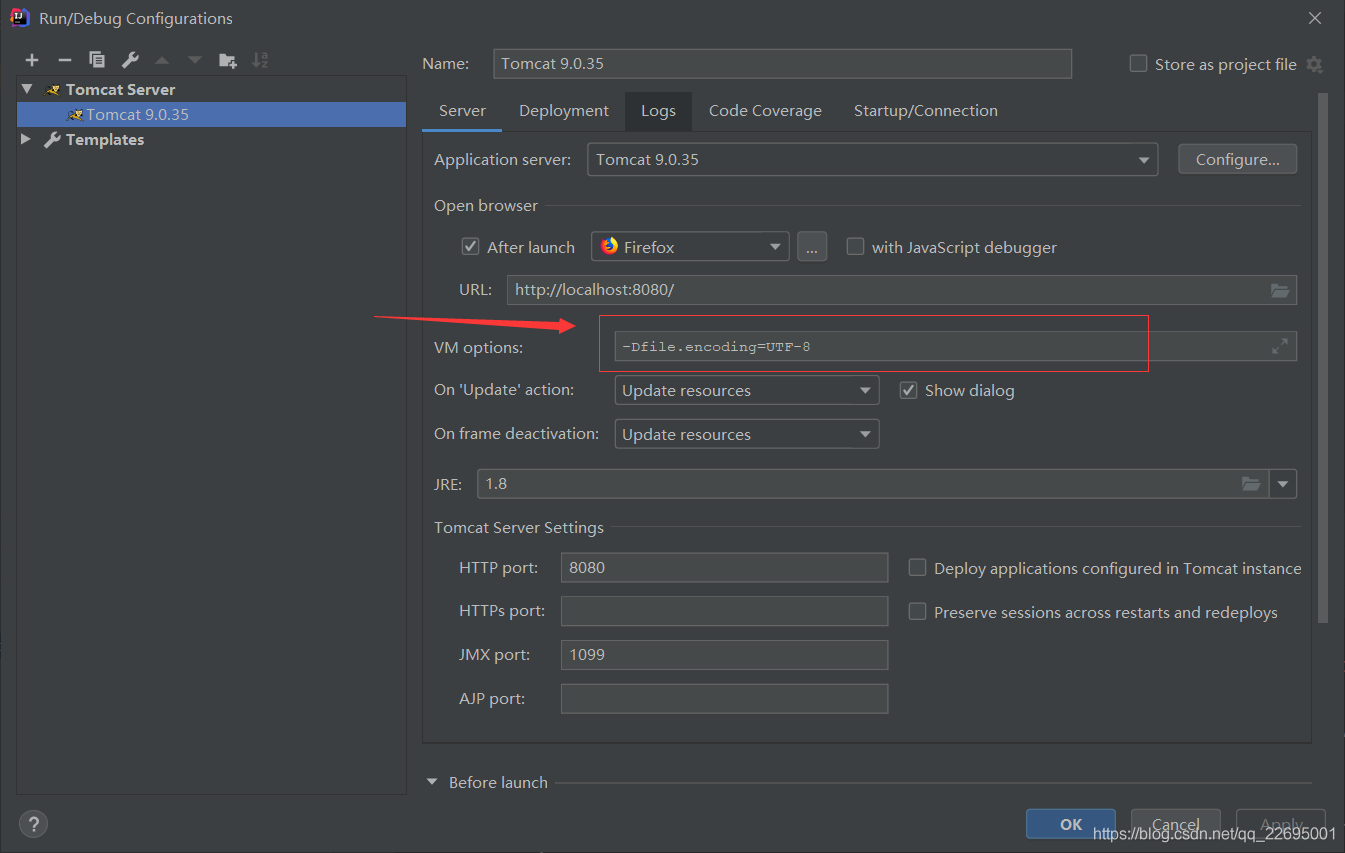
二、修改 IntelliJ IDEA 全局编码、项目编码、属性文件编码
上方导航栏“File→Settings…”进入配置页面,在“Editor”中下滑找到“File Encodings”,分别将 Global Encoding、Project Encoding、Default encoding for properties files 都设置为
UTF-8
。在重启之后运行程序检查控制台信息,如果不管用请执行下面的步骤。
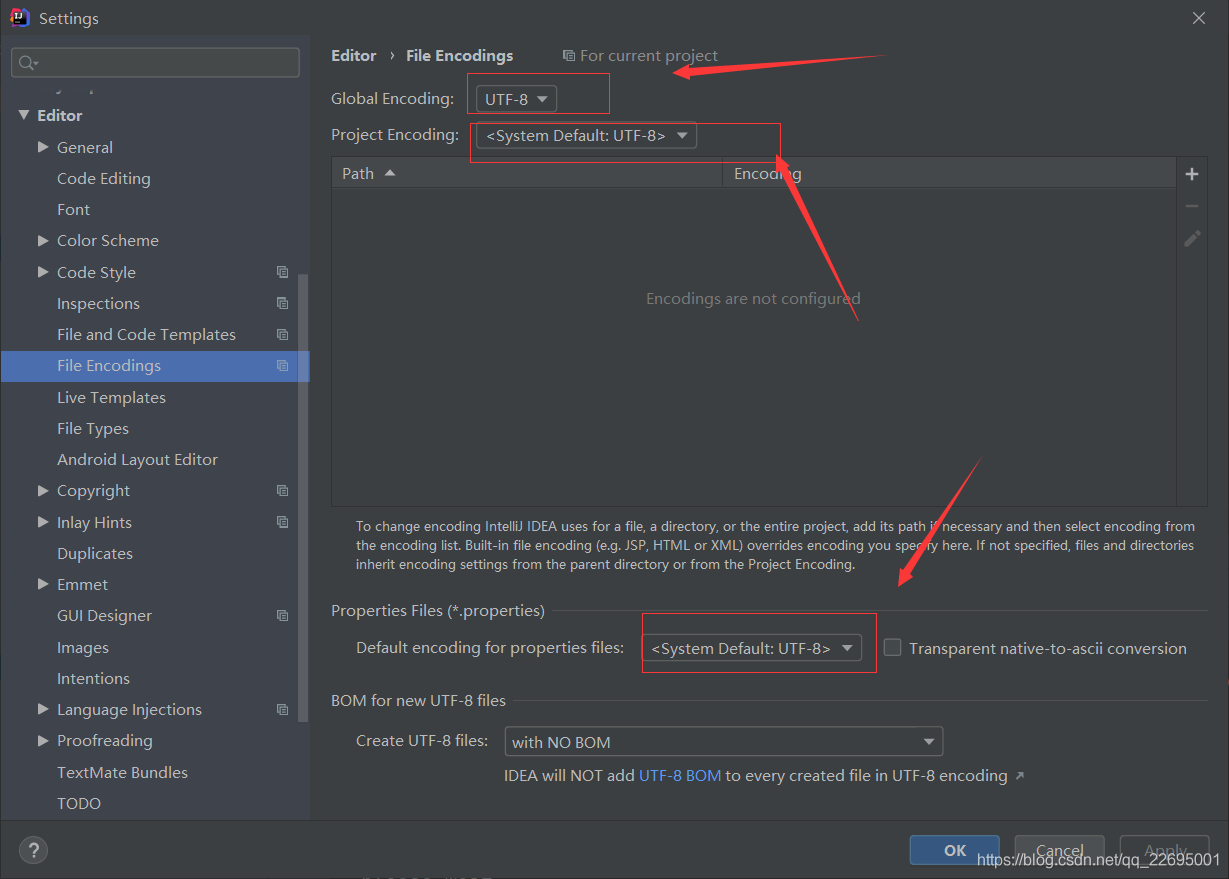
三、IntelliJ IDEA 中自定义虚拟机选项
上方导航栏“Help→Etit Custom VM Options…”进入自定义虚拟机选项页面。
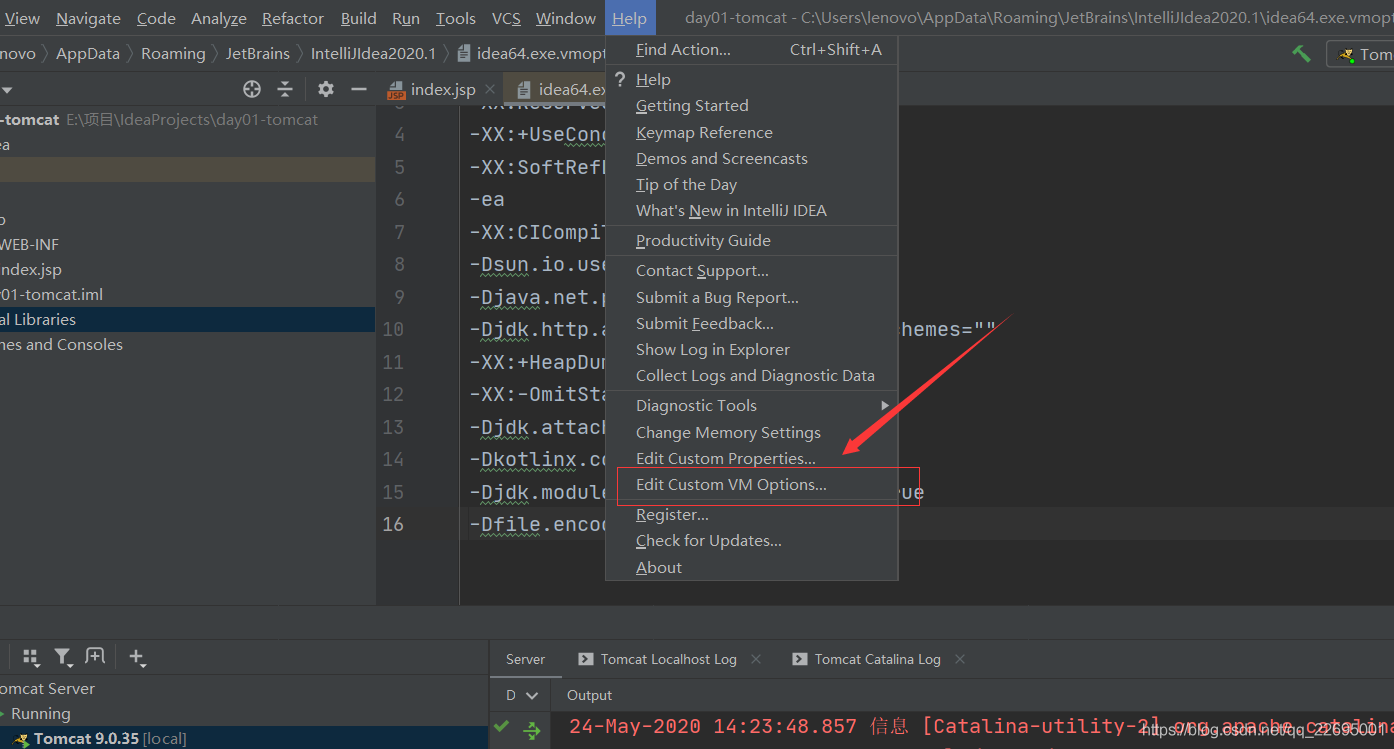
在 idea64.exe.vmoptions 文件尾加上
-Dfile.encoding=UTF-8
。在重启之后运行程序检查控制台信息,一般到了这步问题就解决了,当然如果不管用请执行下面的超级步骤。
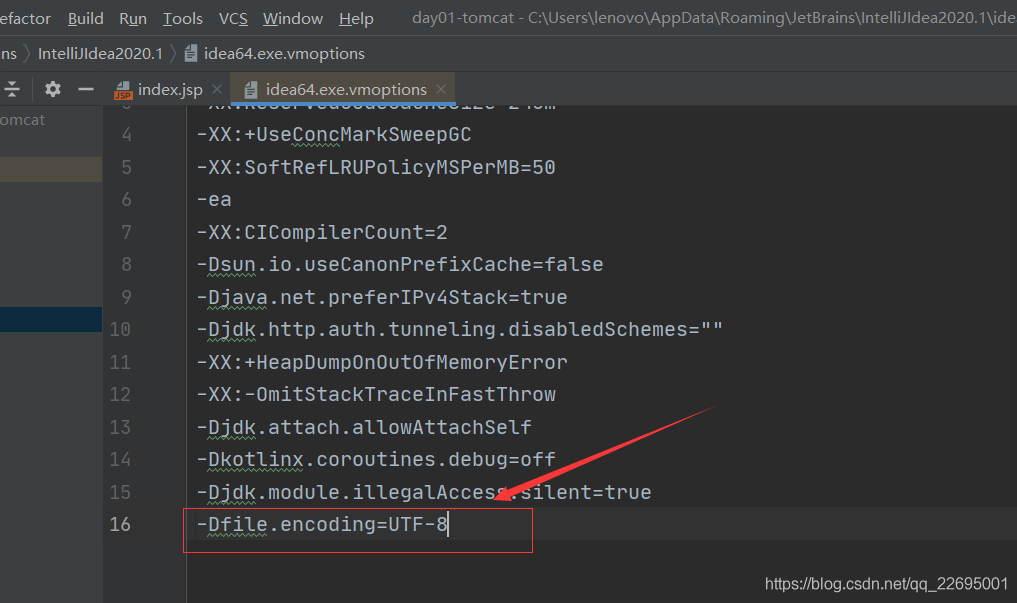
四、直接修改 IntelliJ IDEA 配置文件的编码信息
我们打开 IntelliJ IDEA 在本地的安装目录,找到下面两个文件,使用记事本打开,在最后一行添加
-Dfile.encoding=UTF-8
即可。在重启之后运行程序检查控制台信息,问题解决!
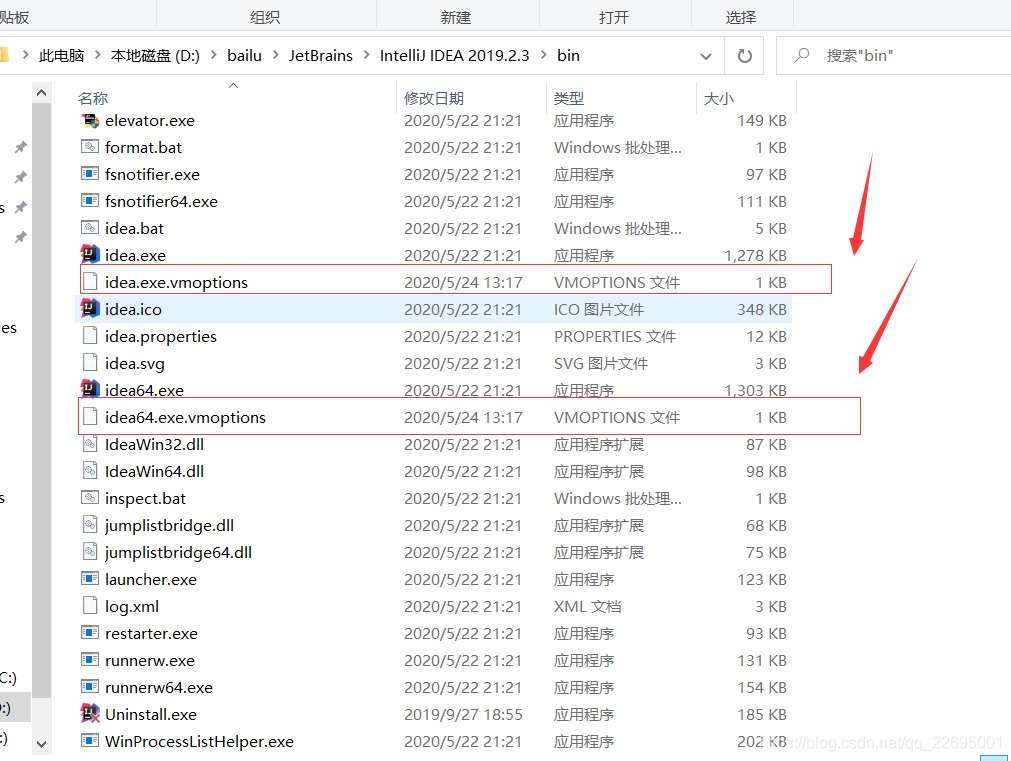
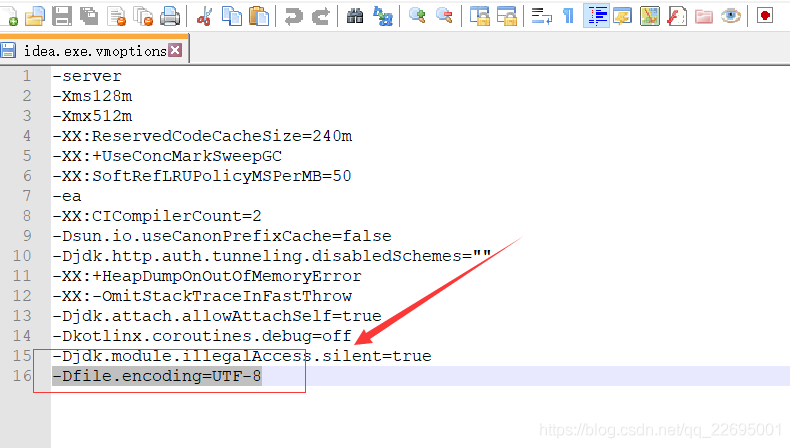

版权归原作者 Pis-W 所有, 如有侵权,请联系我们删除。